学习电脑键盘知识
电脑键盘知识
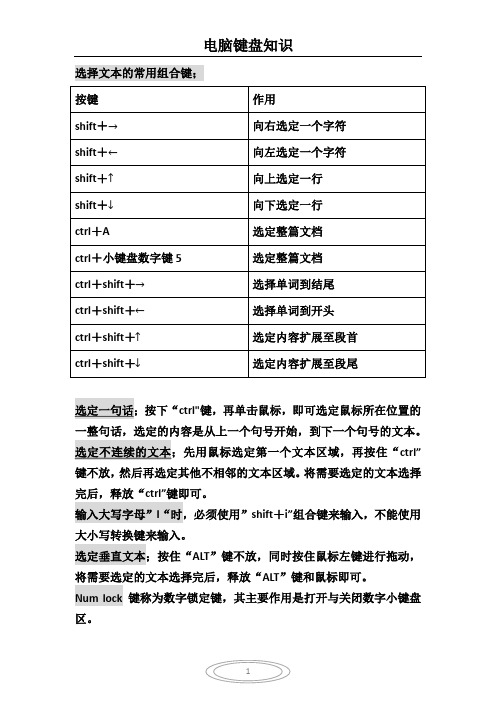
数据库文件
INI
系统配置文件
ICO
图标文件
DLL
动态链接库文件
BMP
位图文件
DRV
设备驱动程序文件
GIF、TIF
图像文件
DAT
数据文件
JPG
JPGE压缩图像文件
WAV
声音文件
MID
MIDI音乐文件
AVI
视频文件
HTM、HTML
网页文件
在office2007中: Word文档的扩展名为Docx
Excel表格文件的扩展名为Xlsx
按连续ctrl+alt+delete :启动任务管理器
常用文件类型的扩展名
扩展名
文件类型
扩展名
文件类型
PPT
Power point演示文件
BAT
DOS批处理文件
TxT
文本文件
TMP
临时文件
Adobe Agto bat文档
HLP
帮助文件
ZIP、RAR
压缩文件
COM
MS-DOS应用程序
EXE
应用程序文件
含义
指针形式
含义
正常选项
移动
?
帮助
手写
后台运行
候选
系统忙
垂直调整
+
精确定位
水平调整
选定文本
沿对角线调整1
不可用
沿对角线调整2
链接选择
主键盘区功能操作键位
主键盘区键位
键位名称
功能介绍
Tab
跳格键
文字录入时,按下该键,光标迅速向右跳8个字符的距离,操作对话框时按下该键即可跳转到下一个选项。
电脑键盘使用技巧攻略

电脑键盘使用技巧攻略电脑键盘使用技巧攻略在日常生活或是工作学习中,大家一定都或多或少地了解过电脑操作的相关知识,下面是店铺为大家收集的有关电脑键盘使用技巧攻略相关内容,仅供参考,希望能够帮助到大家。
电脑键盘使用技巧攻略F1帮助F2改名F3搜索F4地址F5刷新F6切换F10菜单CTRL+A全选CTRL+C复制CTRL+X剪切CTRL+V粘贴CTRL+Z撤消CTRL+O打开SHIFT+DELETE永久删除DELETE删除ALT+ENTER属性ALT+F4关闭CTRL+F4关闭ALT+TAB切换ALT+ESC切换ALT+空格键窗口菜单CTRL+ESC开始菜单拖动某一项时按CTRL复制所选项目拖动某一项时按CTRL+SHIFT创建快捷方式将光盘插入到CD-ROM驱动器时按SHIFT键阻止光盘自动播放Ctrl+1,2,3…切换到从左边数起第1,2,3…个标签Ctrl+A全部选中当前页面内容Ctrl+C复制当前选中内容Ctrl+D打开“添加收藏”面版(把当前页面添加到收藏夹中)Ctrl+E打开或关闭“搜索”侧边栏(各种搜索引擎可选)Ctrl+F打开“查找”面版Ctrl+G打开或关闭“简易收集”面板Ctrl+H打开“历史”侧边栏Ctrl+I打开“收藏夹”侧边栏/另:将所有垂直平铺或水平平铺或层叠的窗口恢复Ctrl+K关闭除当前和锁定标签外的所有标签Ctrl+L打开“打开”面版(可以在当前页面打开Iternet地址或其他文件…)Ctrl+N新建一个空白窗口(可更改,Maxthon选项→标签→新建) Ctrl+O打开“打开”面版(可以在当前页面打开Iternet地址或其他文件…)Ctrl+P打开“打印”面板(可以打印网页,图片什么的…)Ctrl+Q打开“添加到过滤列表”面板(将当前页面地址发送到过滤列表)Ctrl+R刷新当前页面Ctrl+S打开“保存网页”面板(可以将当前页面所有内容保存下来) Ctrl+T垂直平铺所有窗口Ctrl+V粘贴当前剪贴板内的内容Ctrl+W关闭当前标签(窗口)Ctrl+X剪切当前选中内容(一般只用于文本操作)Ctrl+Y重做刚才动作(一般只用于文本操作)Ctrl+Z撤消刚才动作(一般只用于文本操作)Ctrl+F4关闭当前标签(窗口)Ctrl+F5刷新当前页面Ctrl+F6按页面打开的先后时间顺序向前切换标签(窗口)Ctrl+F11隐藏或显示菜单栏Ctrl+Tab以小菜单方式向下切换标签(窗口)Ctrl+Enter域名自动完成(内容可更改,Maxthon选项→地址栏→常规)/另:当输入焦点在搜索栏中时,为高亮关键字Ctrl+拖曳保存该链接的地址或已选中的文本或指定的图片到一个文件夹中(保存目录可更改,Maxthon选项→保存)Ctrl+小键盘’+’当前页面放大20%Ctrl+小键盘’-’当前页面缩小20%Ctrl+小键盘’*’恢复当前页面的缩放为原始大小Ctrl+Alt+S自动保存当前页面所有内容到指定文件夹(保存路径可更改,Maxthon选项→保存)Ctrl+Shift+小键盘’+’所有页面放大20%Ctrl+Shift+小键盘’-’所有页面缩小20%Ctrl+Shift+F输入焦点移到搜索栏Ctrl+Shift+G关闭“简易收集”面板Ctrl+Shift+H打开并激活到你设置的主页Ctrl+Shift+N在新窗口中打开剪贴板中的地址,如果剪贴板中为文字,则调用搜索引擎搜索该文字(搜索引擎可选择,Maxthon选项→搜索)Ctrl+Shift+S打开“保存网页”面板(可以将当前页面所有内容保存下来,等同于Ctrl+S)Ctrl+Shift+W关闭除锁定标签外的全部标签(窗口)Ctrl+Shift+F6按页面打开的先后时间顺序向后切换标签(窗口) Ctrl+Shift+Tab以小菜单方式向上切换标签(窗口)Ctrl+Shift+Enter域名自动完成(内容可更改,Maxthon选项→地址栏→常规)Alt+1保存当前表单Alt+2保存为通用表单Alt+A展开收藏夹列表资源管理器END显示当前窗口的底端HOME显示当前窗口的顶端NUMLOCK+数字键盘的减号(-)折叠所选的文件夹NUMLOCK+数字键盘的加号(+)显示所选文件夹的内容NUMLOCK+数字键盘的星号(*)显示所选文件夹的所有子文件夹向左键当前所选项处于展开状态时折叠该项,或选定其父文件夹向右键当前所选项处于折叠状态时展开该项,或选定第一个子文件夹自然键盘【窗口】显示或隐藏“开始”菜单【窗口】+F1帮助【窗口】+D显示桌面【窗口】+R打开“运行”【窗口】+E打开“我的电脑”【窗口】+F搜索文件或文件夹【窗口】+U打开“工具管理器”【窗口】+BREAK显示“系统属性”【窗口】+TAB在打开的项目之间切换辅助功能按右边的SHIFT键八秒钟切换筛选键的开和关按SHIFT五次切换粘滞键的开和关按NUMLOCK五秒钟切换切换键的开和关左边的ALT+左边的SHIFT+NUMLOCK切换鼠标键的开和关左边的ALT+左边的SHIFT+PRINTSCREEN切换高对比度的开和关运行按“开始”-“运行”,或按WIN键+R,在『运行』窗口中输入命令:Win8运行命令大全。
初学者电脑键盘的操作方法

初学者电脑键盘的操作方法对于初学者来说,学习电脑键盘的操作方法是很重要的。
下面是一些常见的操作方法:1. 键盘布局:电脑键盘通常采用QWERTY键盘布局,它根据字母顺序排列。
熟悉键盘的布局是基础。
2. 打字姿势:将双手放在键盘上时,左手的小指应该放在"A"键上,右手的小指应该放在";"键上。
这是标准的打字姿势,可以提高打字速度和准确性。
3. 常见快捷键:- 复制:Ctrl + C- 剪切:Ctrl + X- 粘贴:Ctrl + V- 撤销:Ctrl + Z- 保存:Ctrl + S- 打印:Ctrl + P- 全选:Ctrl + A- 搜索:Ctrl + F4. 删除文本:使用Backspace键删除光标前的一个字符,使用Delete键删除光标后的一个字符。
5. 移动光标:使用光标键(上、下、左、右)或使用鼠标点击文本来移动光标。
6. 使用Shift键:Shift键可以与字符键一起使用,以输入大写字母或标点符号。
同时按住Shift键,然后按下某个键,可以输入键上的符号。
7. 切换输入法:在中文输入法和英文输入法之间切换,可以使用左ALT + SHIFT 键。
8. 快速切换窗口:使用Alt + Tab键可以快速切换正在运行的程序窗口。
9. 暂停和继续:Ctrl + Break键可以在程序运行时暂停或继续执行。
10. 关机和重启:使用Ctrl + Alt + Delete键可以打开任务管理器,在其中可以选择关机或重启计算机。
这些是初学者常用的电脑键盘操作方法。
随着学习的深入,你还可以了解更多高级操作技巧。
电脑的键盘操作知识

电脑的键盘操作知识
键盘操作是日常电脑工作中必不可少的基本技能,在学习电脑和使用
电脑的过程中有不少注意事项可以提高操作效率。
一、键盘操作的基本注意事项
1、认真学习键盘操作知识,牢记各种键的意义和功能,多多练习,
熟记左手键盘、右手键盘的位置,以及常用组合键的操作文字。
2、要正确使用键盘,不要过大的按压力度,按键时要尽量使用指尖。
3、尽量不要用拇指及其他手指直接按键,不要大运动,尽量用手腕
及拇指末端的力量按键试试,这样操作键盘效率会高些。
4、不要用手指刮键盘,也不要把手指甲往下夹,这样不仅容易使键
盘损坏,且会产生声音影响工作,也可能导致没有反应。
5、长时间使用电脑,键盘长期劳动,要定期拆洗键盘,把里面的污
垢清除干净,把多余的泡沫洗去,这样可以提高键盘的使用寿命及效率。
二、键盘操作的基本功能
1、Caps Lock(大写锁定):按下此键可将打字换成大写,再次按下
此键可改为小写。
2、Backspace(退格):从左边向右敲击若干个键后,如果发现写错了,可以使用此键将打错的字一个个删掉。
3、Enter(回车):使用此键可完成一行文字的输入,进入下一行,
它同Shift+Enter也可以用来换行。
电脑打字入门基础知识(技巧)
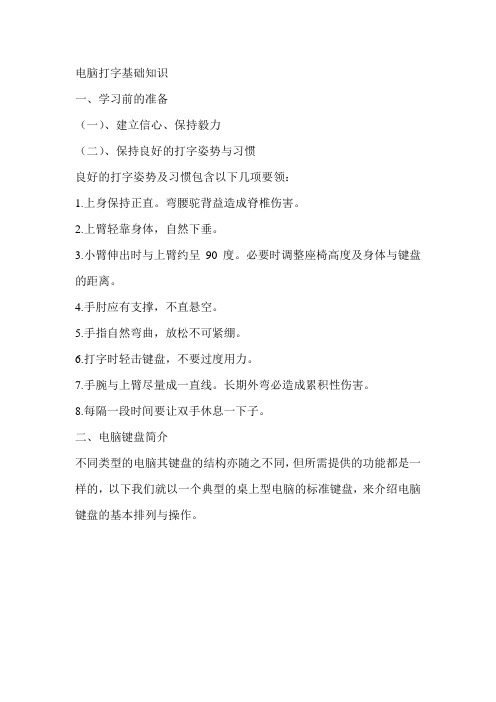
电脑打字基础知识一、学习前的准备(一)、建立信心、保持毅力(二)、保持良好的打字姿势与习惯良好的打字姿势及习惯包含以下几项要领:1.上身保持正直。
弯腰驼背益造成脊椎伤害。
2.上臂轻靠身体,自然下垂。
3.小臂伸出时与上臂约呈90度。
必要时调整座椅高度及身体与键盘的距离。
4.手肘应有支撑,不直悬空。
5.手指自然弯曲,放松不可紧绷。
6.打字时轻击键盘,不要过度用力。
7.手腕与上臂尽量成一直线。
长期外弯必造成累积性伤害。
8.每隔一段时间要让双手休息一下子。
二、电脑键盘简介不同类型的电脑其键盘的结构亦随之不同,但所需提供的功能都是一样的,以下我们就以一个典型的桌上型电脑的标准键盘,来介绍电脑键盘的基本排列与操作。
标准的桌上型电脑(一)、键盘的区域1. Esc键:是「Escape」的简写,意思是「脱离」、「跳出」之意,在Windows作业系统里,Esc可用来关闭对话视窗、停止目前正在使用或执行的功能等。
2.数字列:用来输入数字及一些特殊符号。
3.标准功能键:提供给应用程式定义各种功能的快速指令,其中F1的定义已经标准化,是代表「显示说明文件」的意思。
4. Backspace:在进行文字输入时,按下Backspace会删除你所输入的最后一个字,并将文字游标后退一格。
5.扩充功能键:本区域属于非标准的功能键,一般应用程式甚少使用。
6. NumLock指示灯:此信号灯亮起时,表示数字专区(区域9)目前可用来输入数字,此灯若是熄灭,则数字专区的键盘会变成编辑键(其功能类似区域10)。
数字专区左上角的"NumLock"键可用来切换本灯号。
7. CapsLock指示灯:打小写输入指示灯,详细说明请见下一小节。
8. ScrollLock指示灯:此灯号亮起时,使用者可以使用键盘来进行卷页动作,而不必使用滑鼠。
9.数字专用区:本区域可专门用来输入数字及加减乘除符号。
本区域是专为从事数字相关工作的人而设计。
初学电脑键盘教程
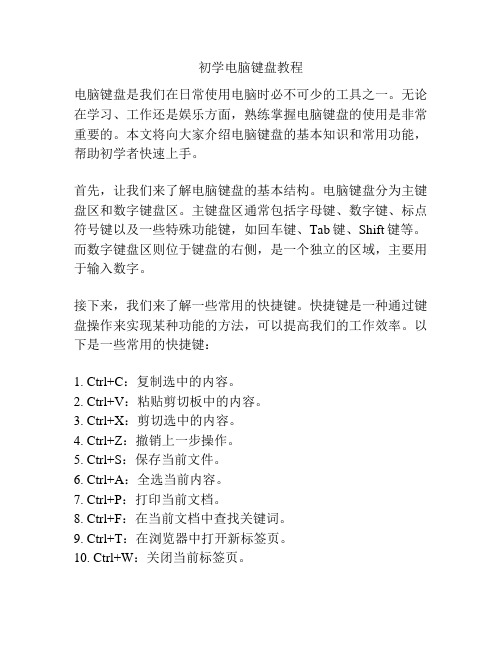
初学电脑键盘教程电脑键盘是我们在日常使用电脑时必不可少的工具之一。
无论在学习、工作还是娱乐方面,熟练掌握电脑键盘的使用是非常重要的。
本文将向大家介绍电脑键盘的基本知识和常用功能,帮助初学者快速上手。
首先,让我们来了解电脑键盘的基本结构。
电脑键盘分为主键盘区和数字键盘区。
主键盘区通常包括字母键、数字键、标点符号键以及一些特殊功能键,如回车键、Tab键、Shift键等。
而数字键盘区则位于键盘的右侧,是一个独立的区域,主要用于输入数字。
接下来,我们来了解一些常用的快捷键。
快捷键是一种通过键盘操作来实现某种功能的方法,可以提高我们的工作效率。
以下是一些常用的快捷键:1. Ctrl+C:复制选中的内容。
2. Ctrl+V:粘贴剪切板中的内容。
3. Ctrl+X:剪切选中的内容。
4. Ctrl+Z:撤销上一步操作。
5. Ctrl+S:保存当前文件。
6. Ctrl+A:全选当前内容。
7. Ctrl+P:打印当前文档。
8. Ctrl+F:在当前文档中查找关键词。
9. Ctrl+T:在浏览器中打开新标签页。
10. Ctrl+W:关闭当前标签页。
除了上述常用快捷键外,还有许多其他的快捷键可供使用。
熟练掌握这些快捷键,可以提高我们的工作效率,节省时间和精力。
除了使用快捷键外,我们还可以通过修改键盘布局来适应自己的使用习惯。
常见的键盘布局有QWERTY、DVORAK等,它们的键位排列方式不同,可以根据个人喜好和需要进行选择。
QWERTY布局是最为常见和流行的键盘布局,它是根据传统打字机的布局设计的。
此外,还有一些特殊功能键需要注意。
例如,Shift键可以将字母键从小写切换为大写,并且可以通过Shift+某个字母键输入对应的符号;Caps Lock键可以锁定大写,并且大多数键盘上还有一个Num Lock键,可以锁定数字键盘的输入。
最后,我想给大家一些建议,帮助大家更好地学习和掌握电脑键盘技巧。
首先,多练习是提高打字速度和准确性的关键。
最新《认识键盘课件》课件ppt精品ppt课件

按键连击
可能是按键下的橡胶帽老化或脱 落,需更换新的橡胶帽;若问题
严重,需更换整个键盘。
延长键盘使用寿命的建议
使用键盘保护膜
01
在键盘上覆盖一层保护膜,可以减少灰尘和液体的侵入,保护
键盘不受损坏。
定期更换键盘
02
长时间使用的键盘容易出现磨损和老化,定期更换可以减少故
障发生的概率。
注意使用环境
在练习过程中,逐渐减少对键盘的视觉依赖,直至完全盲打。
速度测试与评估报告生成
速度测试
通过专业的速度测试软件或在线工具,对盲打速 度进行准确测量。
评估报告
根据速度测试结果,生成详细的评估报告,包括 速度、准确率等指标。
对比分析
将评估报告与之前的测试结果进行对比分析,了 解进步情况和提升空间。
个性化键盘设置与优化建议
符号键
包括各种标点符号和特殊符号 键,用于输入相应符号。
空格键
用于输入空格,也可用于确认 输入。
功能键区
F1-F12键
共12个功能键,用于实现 不同的快捷操作,如打开 帮助、保存文件等。
Esc键
用于取消当前操作或退出 当前程序。
Tab键
用于制表符的输入,也可 用于切换不同的输入选项 。
编辑键区
Ctrl键
保持键盘干燥
避免键盘接触液体,若不慎泼水, 应立即拔下键盘并用干布擦拭干净 。
常见键盘故障及解决方法
按键失灵
可能是按键开关损坏或键盘线路 板故障,需更换损坏的按键开关
或修复线路板。
键盘无反应
检查键盘连接是否松动或损坏, 确保键盘与电脑正确连接;若问 题依旧,可能是键盘接口或电脑 USB接口故障,需更换键盘或电
电脑键盘操作基础知识
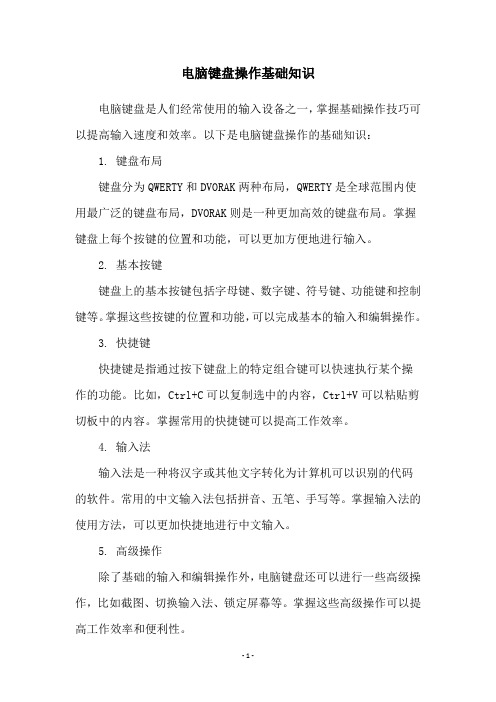
电脑键盘操作基础知识
电脑键盘是人们经常使用的输入设备之一,掌握基础操作技巧可以提高输入速度和效率。
以下是电脑键盘操作的基础知识:
1. 键盘布局
键盘分为QWERTY和DVORAK两种布局,QWERTY是全球范围内使用最广泛的键盘布局,DVORAK则是一种更加高效的键盘布局。
掌握键盘上每个按键的位置和功能,可以更加方便地进行输入。
2. 基本按键
键盘上的基本按键包括字母键、数字键、符号键、功能键和控制键等。
掌握这些按键的位置和功能,可以完成基本的输入和编辑操作。
3. 快捷键
快捷键是指通过按下键盘上的特定组合键可以快速执行某个操
作的功能。
比如,Ctrl+C可以复制选中的内容,Ctrl+V可以粘贴剪切板中的内容。
掌握常用的快捷键可以提高工作效率。
4. 输入法
输入法是一种将汉字或其他文字转化为计算机可以识别的代码
的软件。
常用的中文输入法包括拼音、五笔、手写等。
掌握输入法的使用方法,可以更加快捷地进行中文输入。
5. 高级操作
除了基础的输入和编辑操作外,电脑键盘还可以进行一些高级操作,比如截图、切换输入法、锁定屏幕等。
掌握这些高级操作可以提高工作效率和便利性。
总之,掌握电脑键盘操作基础知识对于提高工作和学习效率非常重要。
- 1、下载文档前请自行甄别文档内容的完整性,平台不提供额外的编辑、内容补充、找答案等附加服务。
- 2、"仅部分预览"的文档,不可在线预览部分如存在完整性等问题,可反馈申请退款(可完整预览的文档不适用该条件!)。
- 3、如文档侵犯您的权益,请联系客服反馈,我们会尽快为您处理(人工客服工作时间:9:00-18:30)。
学习电脑键盘知识
键盘虽然很廉价一般也是30块钱左右,但是功能却不行小视。
你知道电脑键盘学问有哪些吗?这里给大家共享一些关于学习电脑键盘学问,希望对大家能有所关怀。
一主键盘区
主键盘区是键盘的主体部分,包括26个字母键、10个数字键、21个符号键和14个把握键,共71个键位,主要用于在文档中输入数字、文字和符号等文本,如上图的主键盘区所示:下面对几个特殊的键及用法作简洁介绍
①空格键:
空格键是键盘上最长的条形键。
每按一下会出现一个空格符。
②[Enter↙]回车键:
1在Word中每按一次该键,可以换行输入文本。
回车键还可以代替鼠标进行单击操作,如启动IE浏览器,在地址栏中输入预备打开的网址,在键盘上按下回车键可代替单击【转到】按钮的操作
③[CapsLock]大写字母锁定键:
在打字键区左边。
该键是一个开关键,用来转换字母大小写状态。
每按一次该键,键盘右上角标有CapsLock的指示灯会由不亮变成发亮,或由发亮变成不亮。
这时:
假如CapsLock指示灯发亮,则键盘处于大写字母锁定状态:
1这时直接按下字母键,则输入为大写字母;
2假如这时CapsLock指示灯不亮,则大写字母锁定状态被取消。
④[Shift]换档键:
换档键shift位于键盘两侧,主要用于输入符号键和数字键上方的符号如:
1对于双字符键来说指的是一个键上面有两个字符如5数字上还有一个%
如直接按下5键时,所输入的是该键下半部所标的那个5
假如按住[Shift]键同时再按下双字符键5,则输入为键面上半部所标的那个符号如:[Shift]+5=%
2对于字母键而言:当键盘右上角标有CapsLock的指示灯不亮时,按住[Shift]键的同时再按字母键,输入的是大写字母。
例如:
CapsLock指示灯不亮时,按[Shift]+S键会显示大写字母S
⑤[←BackSpace]退格删除键:
在主键盘区的右上方。
删除当前光标左侧的字符。
每按一次该键,删除一个字符。
二功能键区
功能键区位于键盘最上方,包括取消键、特殊功能键F1-F12键、屏幕打印键、滚动暂停键和暂停键,如以下图所示:
[ESC]取消键或退出键:
位于键盘左上方,用于取消目前所执行的功能或取消输入,如在windowsXP 系统桌面上单击【开始】按钮,弹出开始菜单,在键盘上按下键即可取消开始菜单。
下面就特殊功能键[F1]~[F12]中特殊键作介绍
[F1]~[F12]位于键盘上方中间,被均匀分成三组,
F1——关怀键,如在windowsXP系统桌面上按下F1键可以打开【windows 关怀和支持中心】窗口。
1/ 2
F2——重命名键,如选中预备重命名的文件按下F2键即可开始重命名操作。
F5——刷新键,如在windowsXP系统桌面上按下F3键即可刷新桌面
三编辑键区
编辑键区位于主键盘区的右侧,主要用来移动光标和翻页,编辑键区包括
←↑→↓四个方向键,[Insert]插入键,[Delete]删除键,[Home]行首键,[End]行尾键,[PageUp]向上翻页键,[PageDown]向下翻页键共10个编辑专用键,如以下图所示:
下面介绍主要键的作用:
[Insert]插入字符开关键
按一次该键,进入字符插入状态;再按一次,则取消字符插入状态。
如在Word 中默认状况下是插入,可以在文档中输入文字等,在键盘上按下该键之后Word 的状态将被改为改写,输入文字后,将会替换后面的文本,再按下该键即可将状态恢复为插入状态。
[Delete]字符删除键
用于删除文本右侧多余的字符。
按一次该键,可以删除一个字符。
[PageUp]向上翻页键
用于浏览当前屏幕显示的上一页内容。
[PageDown]向下翻页键
用于浏览当前屏幕显示的下一页内容。
←↑→↓光标移动键
使光标分别向左、向上、向右、向下移动一格。
2、键盘的指法
键盘指法是指如何运用十个手指击键的方法,即规定每个手指分工负责击打哪些键位,以充分调动十个手指的作用,并实现不看键盘地输入盲打,从而提高击键的速度。
一键位及手指分工
输入时,左右手的8个手指头大拇指除外从左至右自然平放在这8个键位上。
如以下图所示:
二正确的击键方法
键盘的打字键区分成两个部分,左手击打左部,右手击打右部,且每个字键都有固定的手指负责,如以下图所示。
1.左手各指负责的击键:
2.右手各指负责的击键:
3.左手大拇指或右手大拇指同时负责击打空格键。
这样,十指分工,包键到指,各司其职,实践证明能有效提高击键的精确和速度。
学习电脑键盘学问
2/ 2。
